En computer nedbrud kan være en traumatiserende oplevelse for brugerne, hvis de ikke er i stand til at forstå baggrunden for nedfald af deres operativsystem. En computer nedbrud kan hindre dit arbejde, redigering og ændring af kritiske filer, og også føre til tab af data, inddrivelse af hvilke, ved hjælp Wondershare Data Recovery Software diskuteres yderligere i artiklen. Før vi tager op de handlinger, som er nødvendige for at blive udført i løbet af computer nedbrud opsving, vi ser på de grunde, der forårsager behovet for computer nedbrud opsving i første omgang. Bemærk, at disse fejl opstår normalt, og er et resultat af daglig brug, og som indeholder noget meget alarmerende i de fleste tilfælde.
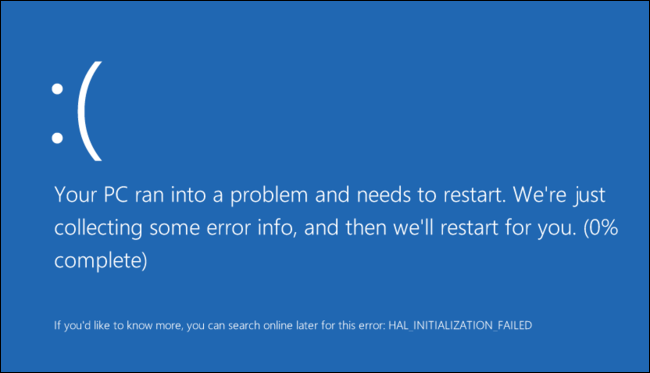
Hvad er årsagen til behovet for computer Crash Recovery?
Her har vi liste ud nogle af de grundlæggende årsager, der spiller en afgørende rolle, når det kommer til at crashe din computer. Når du udfører den computer nedbrud opsving, bør ideen være at forstå, hvorfor opstår disse fejl, og reparere dem ved hjælp af de givne fejlfindingsteknikker.
Nogle af de givne årsager til computer nedbrud er:
- Forældede eller inkompatible drivere
- Beskadiget program og filer.
- Virus og anden malware
- Utilstrækkelig RAM plads og andre problemer med din virtuelle hukommelse
Indsatsen mod årsagen til computer nedbrud, mens de udfører computer nedbrud opsving:
I det følgende afsnit, skal vi se på metoder, der kan vise sig at være nyttige, når vi har at gøre med årsagerne bag flystyrtet i vores computer.
Beskæftiger sig med Beskadigede filer og programmer:
Processen skal udføres fra Administrator vinduet Kommandoprompt. Hvis du bruger Windows 10, kan du blot højreklikke på knappen Start, vælg "~Command Spørg (Admin)', og hvis du bruger en anden version af Windows, kan du få adgang til det ved at søge menuen Start for Kommandoprompt , højreklik på den, og vælg muligheden for "~Run som administrator'.
Man må så skrive følgende kommando i vinduet Kommandoprompt, og tryk på Enter. Dette vil hjælpe dig til at køre en komplet systemscanning: sfc / scannow
Du kan derefter forlade kommandoprompten vindue åbent, indtil kommandoen afslutter sin udførelse. Dette kan tage et stykke tid, afhængigt af tilstanden af systemet. Hvis der ikke registreres fejl af kommandoen, vil du se en meddelelse, der ville sige, "Windows Resource Protection fandt ingen integritet krænkelser" ??. Dette skal udfylde computer nedbrud opsving proces med Windows 10.
Men hvis du ser en alternativ budskab, som kunne læse, "Windows Resource Protection fundet korrupte filer, men var ude af stand til at løse nogle af dem" ??, er du nødt til at udføre genstart i fejlsikret tilstand før du gør noget andet. For dem, der bruger Windows 10, adgang til fejlsikret tilstand kan være en vanskelig opgave, da opstart finder sted i en meget kort tid, men det kan gøres ved at holde Shift-tasten nede mens du klikker på genstart mulighed, som vil give dem mulighed for at få adgang avancerede startindstillinger menuen. For de tidligere varianter af Windows, skal man holde op på F8-tasten, mens opstart finder sted. Du kan derefter nødt til at køre ovenstående kommando i fejlsikret tilstand.
Utilstrækkelig RAM Space:
Dette er den grundlæggende skridt til at tackle den lave hukommelse fejl under computer crash recovery. Som standard vil Windows gøre et forsøg på at øge størrelsen på din sidefil, når det falder kort på hukommelsen. Men du kan også manuelt øge det til en maksimal størrelse, der er besluttet af RAM, som du har installeret. Bemærk at øge sidefilen hukommelse størrelse kun løser problemet midlertidigt, og hvis der påberåbes til længe kan forårsage dine programmer til at køre langsomt. Dette skyldes, at computeren er programmeret til at behandle oplysninger fra din RAM hurtigere, end det gør fra sidefilen. Derfor ty til at øge sidefilen kun som en midlertidig løsning for lav hukommelse fejl.

Få en RAM opgradering:
Dette er en anden mulighed til rådighed for brugerne til effektivt at udføre computer crash recovery. Hvert system har en maksimal kapacitet for RAM-porte. For dem, som bruger 2 GB RAM, kan de kontrollere for en anden port til at installere RAM manuelt, og så videre, da det løser problemet med lav hukommelse med succes. Forskellen er synlig i det øjeblik du installerer RAM. Installer, genstarte, og komme i gang med din computer crash recovery.
Bemærk, at der er mange andre aspekter, som man kan udføre, mens du tager opgaven med computer crash recovery. Men der er tilfælde, hvor du ville have mistet data under computer crash recovery proces. Det næste afsnit fortæller os, hvordan man skal håndtere det.
Wondershare Data Recovery til Computer Crash Recovery
Her, lad os et tage et kig på, hvordan Wondershare Data Recovery virker:
Du kan gendanne data ved at udføre reparationen, efter at computeren nedbrud opsving. Dette indebærer installation af data opsving programmel. Wondershare Data Recovery software har været i brug i et stykke tid, og giver brugerne mulighed for at genoprette deres vigtige data. Her tager vi et kig på, hvordan det gøres.

- Genvinde tabte eller slettede filer, fotos, lyd, musik, e-mails fra enhver lagerenhed effektivt, sikkert og fuldstændigt.
- Understøtter data opsving fra papirkurven, harddisk, hukommelseskort, flash-drev, digitalt kamera og videokamera.
- Understøtter at gendanne data for pludselige sletning, formatering, harddisk korruption, virusangreb, systemnedbrud under forskellige situationer.
- Eksempel før opsving giver dig mulighed for at foretage en selektiv opsving.
- Understøttet OS: Microsoft Windows 10/8/7 / XP / Vista, Mac OS X (Mac OS X 10.6, 10.7 og 10.8, 10.9, 10.10 Yosemite, 10.10, 10.11 El Capitan, 10.12 Sierra) på iMac, MacBook, Mac Pro etc.
Download og installer Wondershare Data Recovery software på din computer. Følg den næste løsning til at udføre tabt fil opsving.
Trin 1 Vælg de typer tabt fil, du vil gendanne, kan du klikke på "All filtypen" for at starte.

Trin 2 Chooes den tabte fil sti, hvor du mistede dine filer, kan du vælge "hele computeren" for at starte scanningen

Gå til dybe scanne din computers harddisk, hvis hurtig scanning ikke kan finde dine tabte filer, men det vil tage mere tid end hurtig scanning.

Trin 3 Eksempel og kontrollere de ønskede filer og klik for at gendanne din mistede fil.

Bemærk, at denne software program kan vise sig at være medvirkende, når det kommer til at genoprette dine data under computer nedbrud genvinde proces.
Konklusion:
Computer nedbrud inddrivelse proces vil kræve dig til at udføre en række tiltag, før der er opdaget problemet. Men hvis du ikke kan registrere problemet, er det nødvendigt for dig at udføre de løsninger med henblik på at opdage problemet. Computer nedbrud opsving kan gøres ved at søge hjælp fra en professionel, eller blot ved at følge de ovenfor anførte trin.
Du kan henvise til en række artikler om den hjemmeside, hvor vi diskuterer Computer nedbrud opsving i Windows 10.
Computer problemer
- Computer Crash Problemer +
- Screen Fejl i Win10 +
- Løs Udstedelse af Computer +
-
- Computer plejer Sleep
- Vil ikke starte, mens du bruger andet operativsystem?
- Aktiver Gendannelsesindstilling
- Løs 'Adgang nægtet Error'
- Lav hukommelse fejl
- Manglende DLL-filer
- PC vil ikke lukke ned
- Fejl 15 Fil ikke fundet
- Firewall fungerer ikke
- Kan ikke komme ind BIOS
- Computer Overheat
- Unmountable Boot Volume Fejl
- AMD Quick Stream Fejl
- 'Fan Noise for højt' problem
- Shift Key fungerer ikke
- Ingen lyd på computeren
- 'Proceslinjen Forsvundet' Fejl
- Computer kører langsomt
- Computer genstarter automatisk
- Computer vil ikke tænde
- Høj CPU-forbrug i Windows
- Kan ikke forbinde til WiFi
- 'Harddisk Bad Sector'
- Harddisk ikke fundet?
- Kan ikke oprette forbindelse til internettet i Windows 10
- Kan ikke Indtast fejlsikret tilstand i Windows 10






